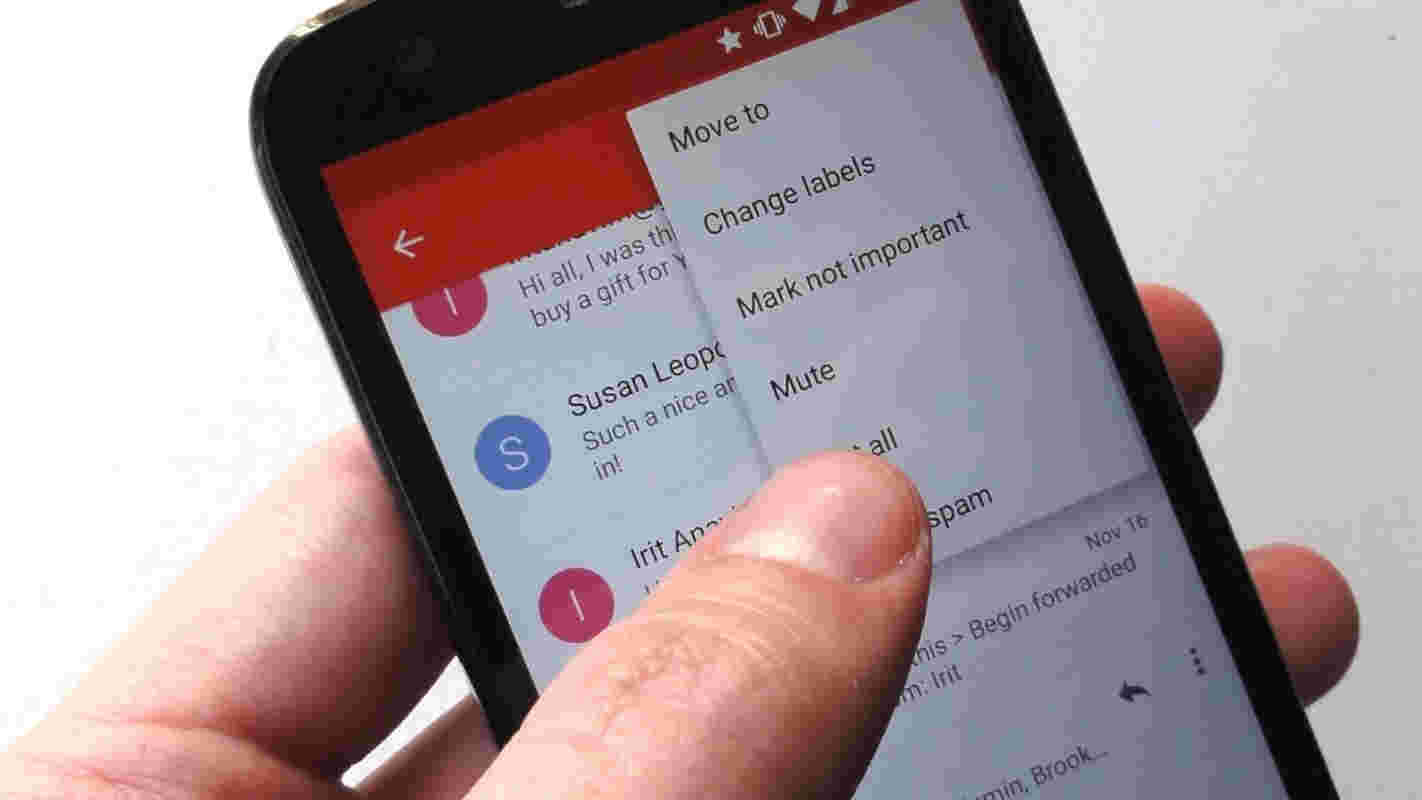Mengirim file berukuran besar menggunakan Gmail tidak bisa sembarangan. Karena Gmail membatasi attachment (lampiran) maksimal hanya sampai 25MB saja.
Jika lebih dari 25MB maka akan ditolak dan email tidak akan bisa dikirim.
Salah satu alasan kenapa Google membatasi attachment hanya sampai 25MB saja mungkin adalah karena masalah kecepatan pengiriman email.
Jika attachment semakin besar, waktu pengiriman email akan semakin lama dan berpotensi gagal untuk dikirim.
Hal ini tentu akan membuat pengalaman pengguna menjadi buruk. Oleh karena itu Google membatasi attachment hanya 25MB.
Tapi sayangnya, kita sering kali dihadapkan pada situasi yang sebaliknya.
Ada kalanya kita harus mengirim file yang lebih besar dari 25MB melalui Gmail.
Entah itu berupa file pekerjaan, tugas kuliah, atau yang lainnya.
Apakah Sobat Androbuntu juga sering mengalami hal seperti itu? Jika iya, maka kamu sedang membaca artikel yang tepat.
Karena pada artikel Androbuntu kali ini, saya akan membuat tutorial bagaimana cara mengirim file berukuran besar melalui Gmail.
Sebagai bonus, saya juga akan memberikan tutorial bagaimana cara mengirim file besar melalui Yahoo Mail.
Baca juga: Cara Mengirim Video di Gmail
Cara Mengirim File Lebih dari 25MB di Gmail
Dalam tutorial kali ini saya menggunakan aplikasi Gmail di HP Android.
Tapi walaupun begitu kamu tetap bisa mengikuti cara ini di Gmail pada PC, iPhone, dan lainnya. Yang penting sama-sama menggunakan Gmail.
Seperti yang kita ketahui bahwa Google memiliki banyak layanan yang saling terintegrasi.
Nah, layanan yang bisa diintegrasikan dengan Gmail untuk mengirim file berukuran besar adalah Google Drive.
Kamu dapat mengunggah terlebih dahulu file kamu ke Google Drive.
Caranya ketuk tombol + yang ada dibawah kanan aplikasi Google Drive, lalu ketuk Upload dan pilih file yang ingin kamu kirim.
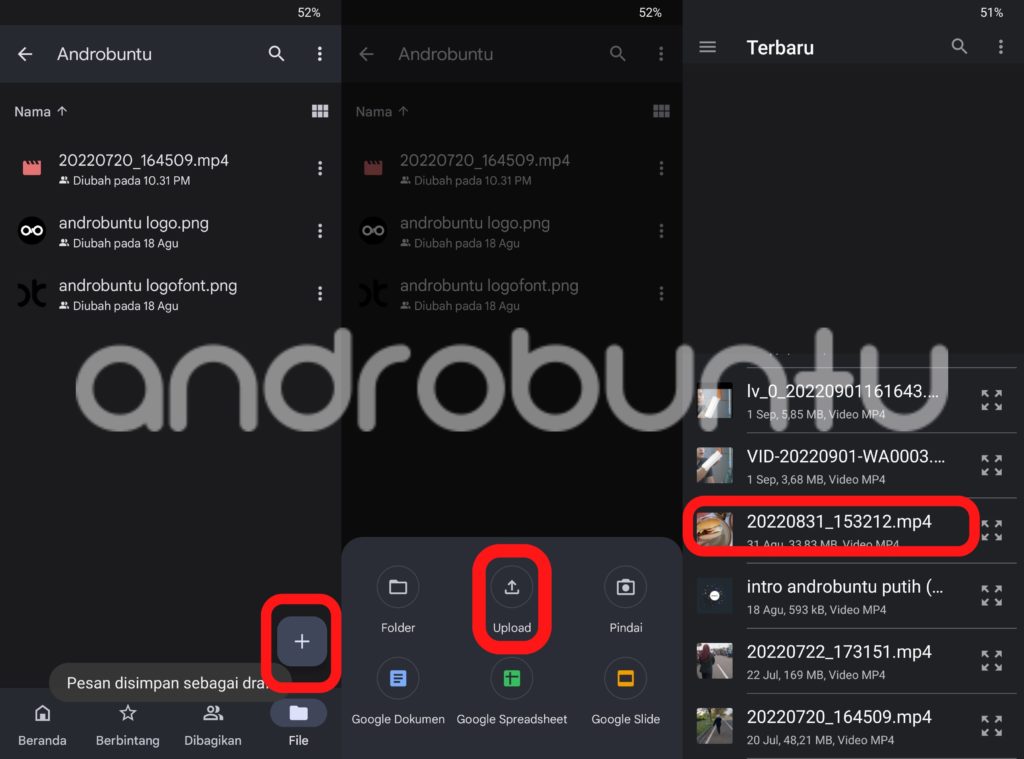
Selanjutnya Sobat Androbuntu tunggu hingga file tersebut terunggah di Google Drive. Semakin besar ukuran file tersebut, maka biasanya akan semakin lama waktu yang dibutuhkan untuk mengunggahnya.
Jika file sudah selesai di unggah ke Google Drive, selanjutnya buka aplikasi Gmail kalian. Lalu tulis sebuah email baru dengan cara ketuk tombol Tulis.
Isi semua kolom yang dibutuhkan mulai dari alamat email penerima, judul email, hingga isi email.
Selanjutnya untuk memilih file yang tadi sudah kita unggah ke Google Drive, ketuk tombol Sisipkan dari Drive. Lalu pilih file yang tadis udah kita unggah ke Google Drive.
File tersebut kemudian akan muncul di email yang sedang kita tulis.
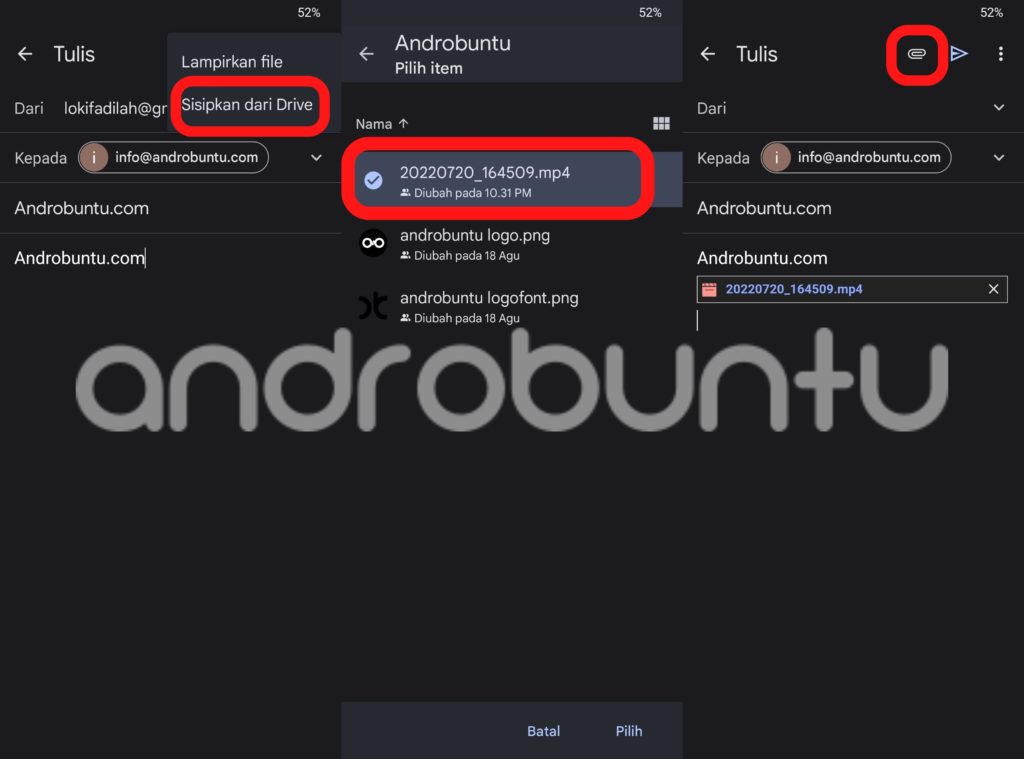
Jika semuanya sudah benar, selanjutnya kalian tinggal kirim saja email diatas dengan cara mengetuk tombol Kirim yang ada di pojok kanan atas aplikasi.
Kini si penerima email akan menerima file berukuran besar tersebut. Jika ingin mengunduhnya, dia hanya perlu mengetuk lampirannya dan file-nya akan langsung terunduh.
Ada satu hal yang perlu diingat bahwa Google Drive hanya menyediakan 15GB ruang penyimpanan gratis untuk kamu.
Jadi file yang kamu kirim tidak boleh lebih besar dari 15GB. Dan saya rasa memang sangat jarang orang akan mengirim file dengan ukuran 15GB lebih.
Karena ruang penyimpanan Google Drive kamu hanya terbatas 15GB lebih baik file yang sudah dikirim dihapus lagi. Agar Google Drive kamu tidak penuh.
Namun dengan catatan teman kamu yang menerima email sudah mengunduh file tersebut.
Cara Mengirim File Berukuran Besar Menggunakan Yahoo Mail
Nah, jika kamu masih menggunakan layanan email dari Yahoo, tenang saja.
Kamu juga bisa melakukan hal yang sama dengan para pengguna Gmail. Yaitu mengirim file berukuran besar melalui email.
Caranya hampir sama dengan cara diatas.
Hanya saja kita akan menggunakan DropBox untuk menyimpan file besar yang ingin kita kirim.
Kenapa DropBox?
Ya sebanarnya tidak wajib harus DropBox. Kamu bisa menggunakan layanan cloud lain.
Tapi berhubung saya pengguna DropBox, ya saya pakai DropBox.
Pertama, kita perlu upload file besar yang ingin dikirim ke DropBox.
Kemudian jadikan file tersebut dapat dilihat dan di download orang lain.
Cara lengkapnya sudah pernah saya tulis pada artikel sebelumnya yang berjudul Cara Membuat Link Download File Di DropBox.
Jangan lupa untuk copy link file yang sudah kamu upload di DropBox tadi.
Kemudian buatlah email baru di Yahoo Mail.
Masukkan nama penerima, subjek email, dan isi email.
Kemudian paste url file DropBox tadi ke dalam isi email kamu.
Berikan keterangan bahwa link tersebut adalah link file yang ingin kamu bagian.
Kemudian kirim email tersebut.
Dengan begitu, si penerima email bisa mengunduh file berukuran besar tersebut.
Sangat mudah bukan?